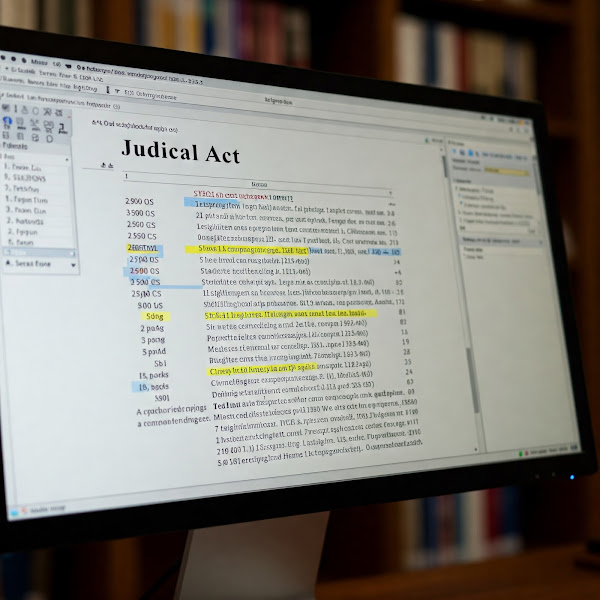Quattro comandi di testo in GNU/Linux, MS Windows e, con un po' di nostalgia, MS-DOS.

Indice 1. Ha ancora un senso effettuare operazioni tramite la Linea di Comando? 2. Come si apre un terminale di comando? 3. Il comando "cd". 4. I comandi "ls" e "dir". 5. Il comando "cp". 6. Il comando "rm". 7. In conclusione. 1. Ha ancora un senso effettuare operazioni tramite la Linea di Comando? Parlare di Linea di Comando nei sistemi operativi attuali potrebbe sembrare un po' vintage , come se l'argomento fosse un residuo storico dei primi computer personali degli anni '80. In realtà, ancora oggi la Linea di Comando è una risorsa straordinariamente efficiente, nonostante le più moderne interfacce grafiche. MS-DOS è stato il mio privo sistema operativo ai tempi di cui le "finestre" non erano ancora state inventate. Per scrivere questo articolo ho recuperato dalla mia libreria cartacea un vecchio libro del 1989 dedicato proprio a MS-DOS in cui ho ritrovato le mie sottolineature d...